Jak podłączyć drukarkę AIMO AM246S do Maca?
2022-09-14
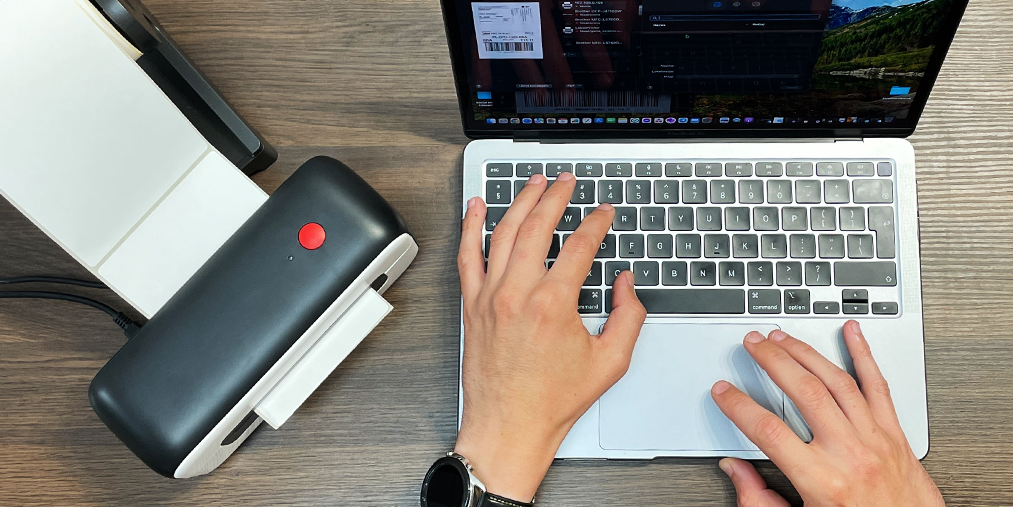
Czy można skonfigurować Maca z drukarką etykiet? Jak podłączyć drukarkę do systemu macOS? Dostajemy od Was wiele takich pytań, dlatego postanowiliśmy przygotować specjalne kompendium wiedzy na ten temat. Zdajemy sobie sprawę, że nie jest to najprostsza sprawa. W związku z tym specjalnie dla Was przeszliśmy przez konfigurację i zebraliśmy wszystkie ważne wskazówki, które pomogą przejść przez ten proces.
Przedstawiamy instrukcję krok po kroku, jak skonfigurować drukarkę na przykładzie urządzenia naszej marki, czyli AIMO AM246S.
Instrukcja krok po kroku:
Podłączenie drukarki do prądu i do komputera
- Podłącz drukarkę do prądu.
- Podłącz drukarkę do komputera:
- Podłącz kabel USB do portu USB znajdującego się z tyłu drukarki.
- Podłącz drugi koniec kabla do wolnego portu USB w komputerze.
- Naciśnij włącznik, aby uruchomić urządzenie.
Konfiguracja drukarki w sytemie Mac OS
- Wejdź w Preferencje systemowe, następnie w Drukarki i skanery.
- Kliknij przycisk +.
- Pojawi się drukarka o nazwie LabelPrinter.
- Następnie kliknij opcję Wybierz sterownik, a następnie Wybierz oprogramowanie.
- Pojawi się okno z oprogramowaniami do różnych modeli drukarek, nas interesuje w tym przypadku oprogramowanie Zebra EPL2 Label Printer. Kliknij OK, a następnie Dodaj.
Wydruk etykiety
- Kolejnym krokiem jest otwarcie pliku z etykietami do druku.
- Wybierz Plik, a następnie Drukuj - jeśli nie ma na liście rozmiaru Twojej etykiety, wybierz opcję Własne wymiary strony.
- Wpisz odpowiednie wartości w polach Szerokość i Wysokość, ustaw Marginesy na wartość 0, a następnie kliknij OK.
- Po zakończeniu dopasowania etykiety zastosuj funkcję Drukuj.
Życzymy miłego użytkowania!
Pokaż więcej wpisów z
Wrzesień 2022
Polecane

Drukarka etykiet kurierskich AIMO AM246S czarna 203 dpi / do 104 mm / PC / Mac / USB
500,00 zł brutto/1szt.100000 pkt.

Drukarka etykiet kurierskich AIMO AM246S biała 203 dpi / do 104 mm / PC / Mac / USB
500,00 zł brutto/1szt.100000 pkt.